1、打开运行后,在运行搜索框输入“services.msc”,点击下方的确定按钮。

2、在服务界面中,找到“Secondary Logon”服务项,选中并鼠标右键单击,在展开的列表中选择属性选项。
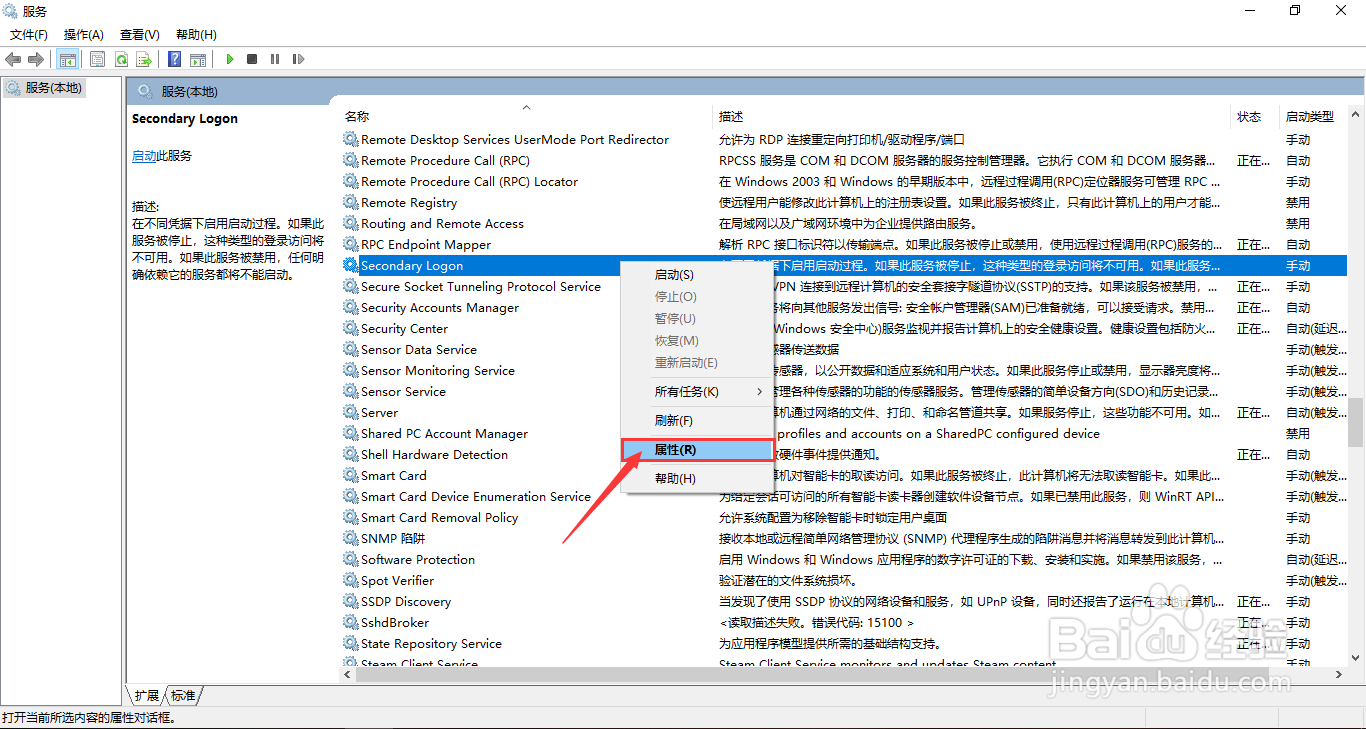
3、在Secondary Logon的属性界面框中,设置启动类型为“自动”,点击启动按钮启动该服务,点击下方的确定按钮。

4、为保证修改的设置生效,返回电脑桌面中并鼠标左键单击左下角的开始图标,在开始菜单列表中选择“电源标志 - 重启”选项,完成重启电脑。

时间:2024-10-13 04:40:07
1、打开运行后,在运行搜索框输入“services.msc”,点击下方的确定按钮。

2、在服务界面中,找到“Secondary Logon”服务项,选中并鼠标右键单击,在展开的列表中选择属性选项。
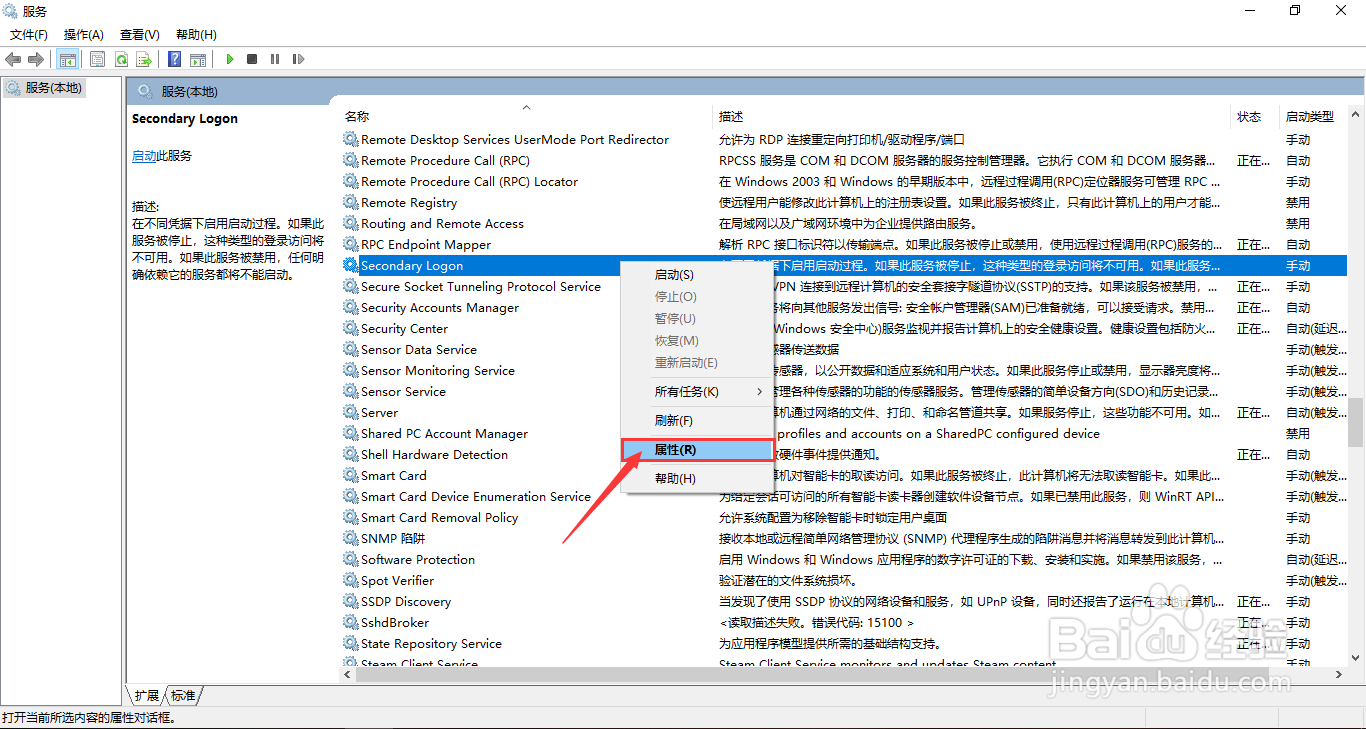
3、在Secondary Logon的属性界面框中,设置启动类型为“自动”,点击启动按钮启动该服务,点击下方的确定按钮。

4、为保证修改的设置生效,返回电脑桌面中并鼠标左键单击左下角的开始图标,在开始菜单列表中选择“电源标志 - 重启”选项,完成重启电脑。

